La configurazione del router Miwifi è qualcosa che devi sapere se vuoi avere una rete domestica wireless ben mantenuta e protetta . Tuttavia, per personalizzare le impostazioni del router, è necessario imparare come accedere al router Miwifi in primo luogo.
In questo articolo spiegheremo i passaggi di accesso al router Miwifi utilizzando un computer, sebbene sia possibile personalizzare le sue impostazioni utilizzando l' app Miwifi .
Ma prima, vediamo cosa hai bisogno per iniziare.
Quello che ti serve:
Per completare correttamente l'accesso al router Miwifi, è necessario ottenere un dispositivo come uno smartphone, un tablet o un computer.
Quindi assicurati di collegare il dispositivo alla rete locale. Puoi scegliere tra una connessione cablata e wireless a seconda del dispositivo.
E infine, controlla la sezione seguente o l'etichetta sul router per trovare i dettagli di accesso di amministrazione Miwifi predefiniti.
Quali sono i dettagli predefiniti del router Miwifi?
Questi sono i dettagli di accesso di amministrazione predefiniti che abbiamo trovato, ma puoi anche controllare l'adesivo sul router per confermare che sono gli stessi.
Indirizzo IP del router MIWIFI predefinito: 192.168.31.1 o miwifi.com
Password di amministrazione predefinita: la password di amministrazione è la stessa della password wireless impostata durante l'impostazione del router iniziale.
Come accedere al router Miwifi?
Ora possiamo procedere con i passaggi di accesso al router Miwifi. Se i dettagli di accesso sono corretti e il dispositivo è collegato, l'accesso al router Miwifi verrà completato rapidamente.
Passaggio 1 - Il dispositivo è collegato?
Perché lo stiamo menzionando di nuovo? Bene, è così importante che il processo di accesso non possa essere completato senza di essa. Pertanto, controlla se il dispositivo è collegato e controlla anche se è collegato alla rete giusta. Se non lo è, collegalo e procedi al passaggio successivo.
Passaggio 2 - Apri il browser Web
Ottieni il tuo dispositivo e apri il browser Web. Puoi usare Firefox, Chrome, Edge, in realtà non importa, anche se alcune persone raccomandano di usare solo Chrome o Edge. Se hai uno di questi due installati, usali per ogni evenienza. Tuttavia, è importante aggiornare il browser.
Passaggio 3 - Immettere l'IP MIWIFI nella barra degli indirizzi
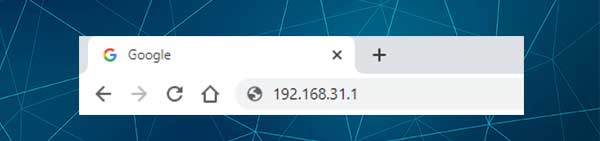
L'indirizzo IP del router MIWIFI predefinito è 192.168.31.1. Digita questo IP nella barra degli indirizzi dei browser e premere GO o Inserisci sul dispositivo. Questo dovrebbe far apparire la pagina di accesso al router Miwifi. Ciò significa che l'IP è corretto. Nel caso in cui non si visualizzi la pagina di accesso al router , è necessario verificare se il dispositivo è ancora connesso, revisionare l'indirizzo IP e riprovare o verificare se 192.168.31.1 è l'IP del router corretto. Ci sono anche alcuni controlli più avanzati da fare, come verificare se il dispositivo sta ottenendo automaticamente IP.
Dopo questi controlli, la pagina di accesso al router Miwifi dovrebbe apparire chiedendo di inserire i dettagli di accesso amministrativo.
Passaggio 4 - Immettere il nome utente e la password dell'amministratore Miwifi
Quando richiesto, è necessario digitare i dettagli di accesso al router Miwifi nei campi richiesti e quindi fare clic sul pulsante di accesso. Dopodiché dovresti vedere la dashboard di amministratore del router Miwifi. Da questo punto in poi, hai privilegi di amministrazione e accesso a tutte le impostazioni sul router .
È possibile modificare una serie di opzioni per rendere la tua rete più sicura, creare una rete ospite, impostare i controlli di porte o così via.
Tuttavia, ci sono alcune impostazioni che di solito ti consigliamo di cambiare nel caso in cui tu non li abbia cambiati. Questi stanno cambiando la password di amministrazione predefinita e anche la password wireless. La password WiFi è probabilmente già impostata, ma si consiglia di cambiarla di volta in volta, ed è per questo che descriveremo come farlo nei prossimi paragrafi.
Come cambiare la password di amministratore Miwifi?
La modifica della password di amministrazione sul router Miwifi è piuttosto semplice. È meglio cambiarlo in modo da poter essere l'unico ad accedere alle impostazioni del router .
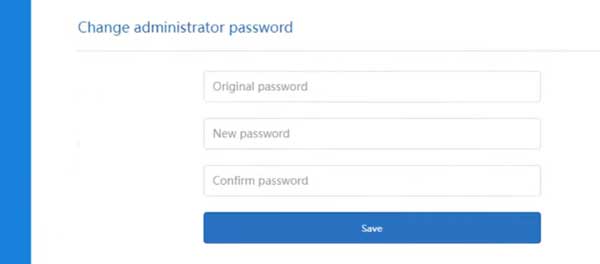
Ecco come modificare la password di amministrazione sul router Miwifi.
1. Accedere alle impostazioni del router Miwifi come descritto sopra.
2. Fare clic sulle impostazioni nel menu in alto.
3. Slick sull'icona di sicurezza verde.
4. Scorri verso il basso fino alla password dell'amministratore modifica.
5. Completare i campi richiesti:
Password originale - Immettere la password wireless corrente
Nuova password - In questo campo Immettere la nuova password di amministrazione
Conferma la password : retrova la nuova password qui. Si prega di non copiare/incollare la password. Digitare di nuovo.
6. Fare clic sul pulsante Blue Salva per confermare le modifiche. Ti verrà chiesto di accedere di nuovo.
Come modificare il nome e la password della rete MIWIFI?
Il nome WiFi può essere facilmente modificato per renderlo più personale o strettamente correlato alla tua attività. La password WiFi d'altra parte, protegge la tua rete dall'accesso non autorizzato e mantiene i tuoi file personali e dati al sicuro. Ecco perché deve essere forte e difficile da indovinare e deve essere cambiato frequentemente.

Ecco come modificare il nome e la password della rete MIWIFI:
1. Accedi al router Miwifi.
2. Fare clic sulle impostazioni nel menu in alto.
3. La sezione Impostazioni Wi-Fi si aprirà automaticamente.
4. Immettere il nuovo nome WiFi nel campo Nome se si desidera cambiarlo.
5. Dall'elenco a discesa di crittografia Seleziona misto (WPA/WPA2 Personal).
6. Nel campo Password Immettere la nuova password WiFi.
7. Salvare le impostazioni alla fine e quindi aggiornare la password wireless su tutti i dispositivi wireless.
Lettura consigliata:
- Come impedire al mio telefono di connettersi automaticamente al Wi-Fi?
- Qual è l'SSID del mio router? (Trovare la rete Wi-Fi SSID e password)
- Come connettersi a Wi-Fi usando il pin WPS? (Una breve guida)
Parole finali
Speriamo che i passaggi sopra descritti ti abbiano aiutato ad accedere con successo al router Miwifi. Se hai modificato l'amministratore e la password wireless, puoi vedere quanto è facile apportare alcune modifiche alle impostazioni.
Tuttavia, non ti consigliamo di modificare nessuna delle impostazioni che non capisci. Ciò può rendere instabile la rete e molto probabilmente richiederà il ripristino del router alle impostazioni di fabbrica e la configurazione del router. Successivamente sarai in grado di accedere utilizzando i dettagli di accesso predefiniti.
